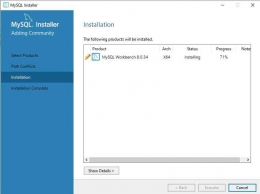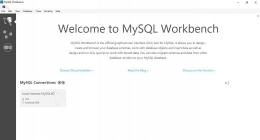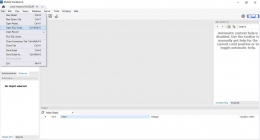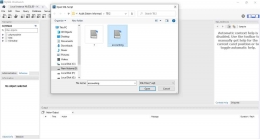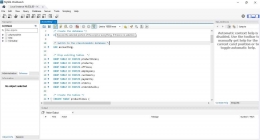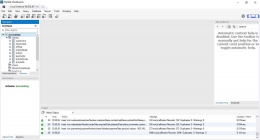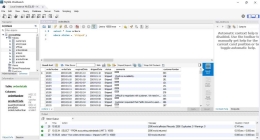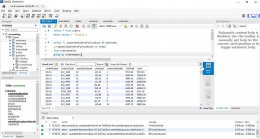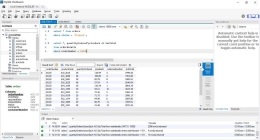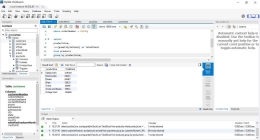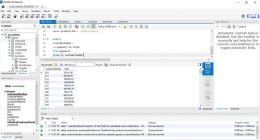Dengan menggunakan MySQL dalam proses audit laporan keuangan, auditor dapat dengan mudah mengambil data dari database perusahaan dan melakukan analisis data untuk menemukan potensi kesalahan atau kecurangan dalam transaksi tertentu. Selain itu, MySQL juga dapat membantu auditor dalam melakukan pengujian atas kepatuhan perusahaan terhadap peraturan dan kebijakan yang berlaku. Dengan demikian, penggunaan MySQL dapat meningkatkan efektivitas dan efisiensi proses audit laporan keuangan.
1. Auditor melakukan instalasi aplikasi MySQL Workbench, disini digunakan MySQL Workbench versi 8.0.34

2. Setelah instalasi sukses, Buka MySQL Workbench dari menu aplikasi atau melalui perintah terminal, lalu Klik tombol "Local instance MySQL" atau buat koneksi baru jika server MySQL berada di mesin yang berbeda. Klik "Tambah Koneksi" atau "New Connection" di jendela utama. Isi informasi koneksi seperti nama koneksi, nama host, dan kredensial pengguna MySQL. Klik "Tes Koneksi" untuk memastikan koneksi berfungsi dengan baik. Di bawah ini contoh dengan mmenggunakan koneksi lokal.

3. Jika sudah terhubung selanjutnya dapat membuat database baru, mengelola tabel, dan melakukan operasi database lainnya menggunakan antarmuka grafis MySQL Workbench. Di bawah ini contoh untuk database yang sudah di sediakan oleh bagian accounting. Auditor dapat masuk ke menu File > Open SQL Script, seperti tampilan gambar dibawah ini.

4. Kemudian pilih file database yang ingin dimasukkan ke dalam MySQL Workbench, tampilan gambar diawah ini nama filenya adalah “accounting”.

5. Setelah file tersebut dibuka maka tampilan pada MySQL akan seperti gambar dibawah ini. Jika file tersebut berhasil dibuka maka database akan muncul pada menu navigator di sebelah kiri tampilan aplikasi MySQL Workbench.